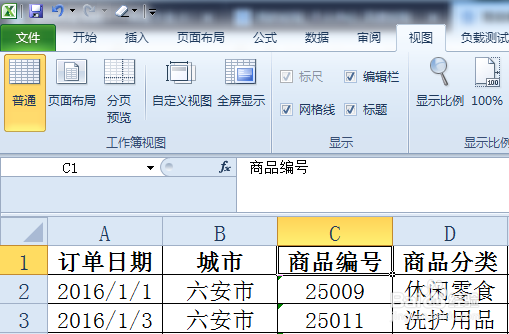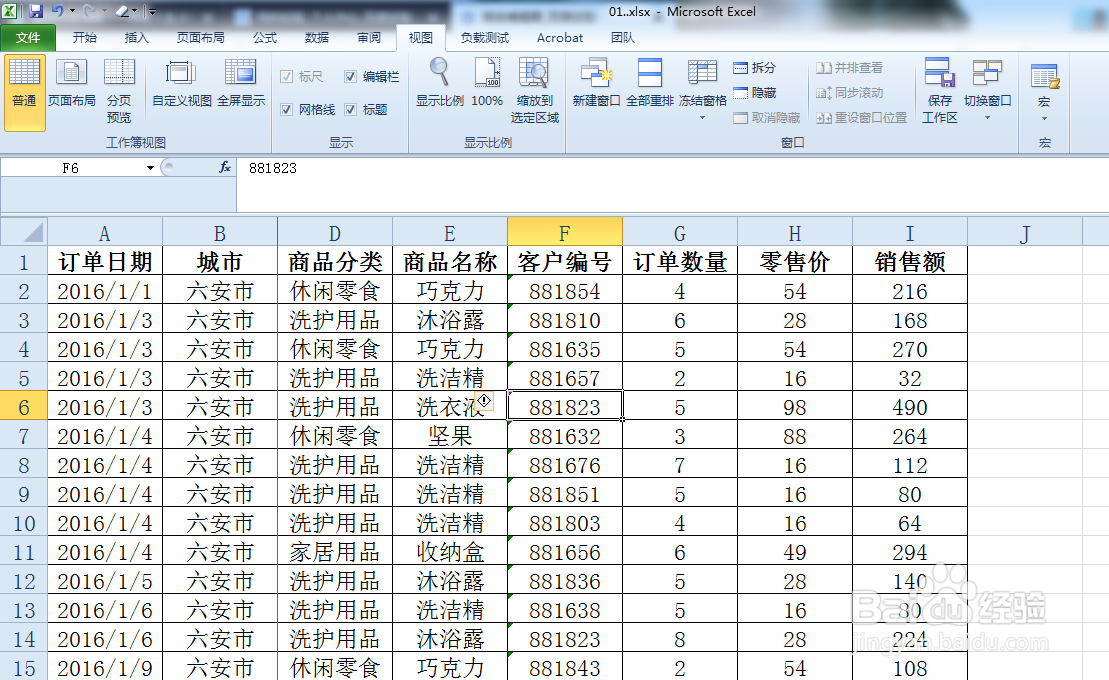Excel表格冻结窗口
1、首先打开已经制作好数据的Excel表格。
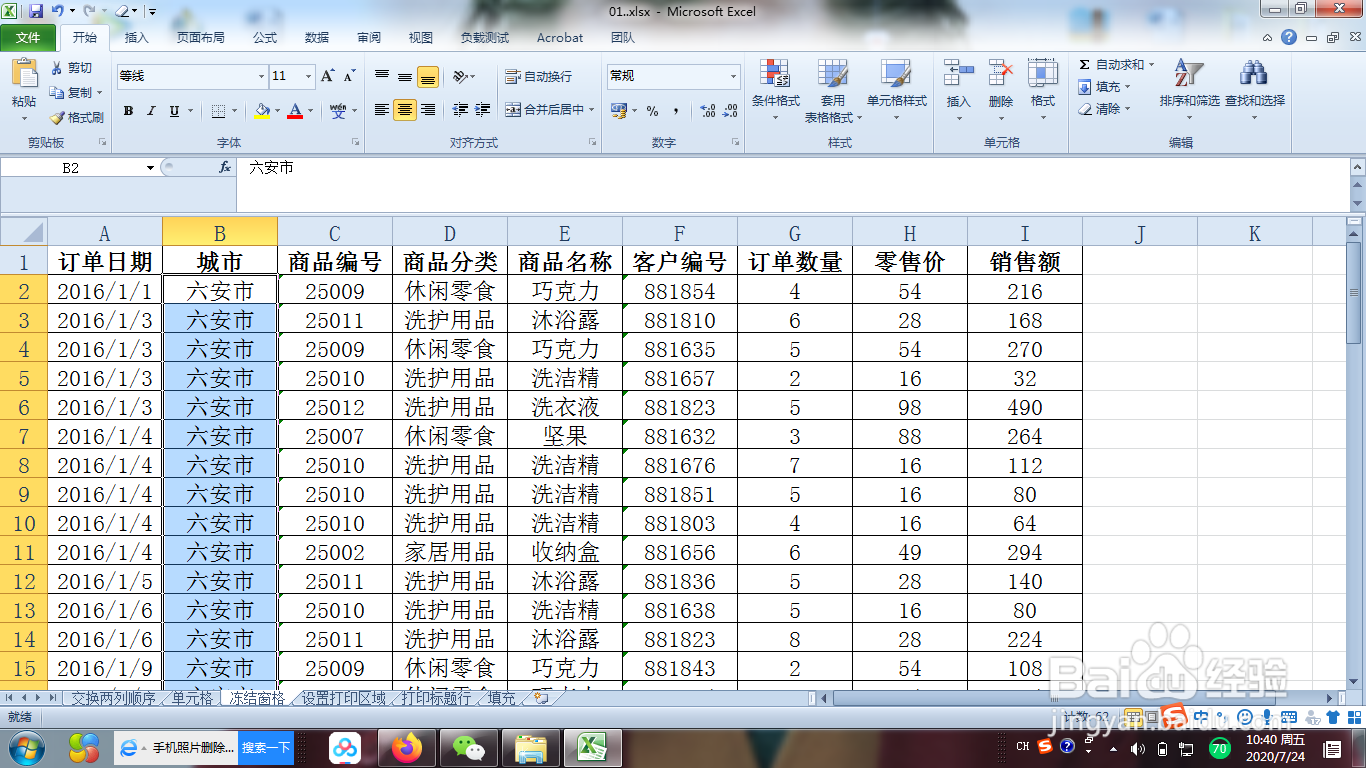
2、如果表格数据过长时,我们会发现在下拉过程中,表格的标题行就会看不见了(如下图),这回影响我们对数据的理解。那么如何解决这个问题呢?我们可以借助“冻结窗口”工具来实现对表格标题的固定。
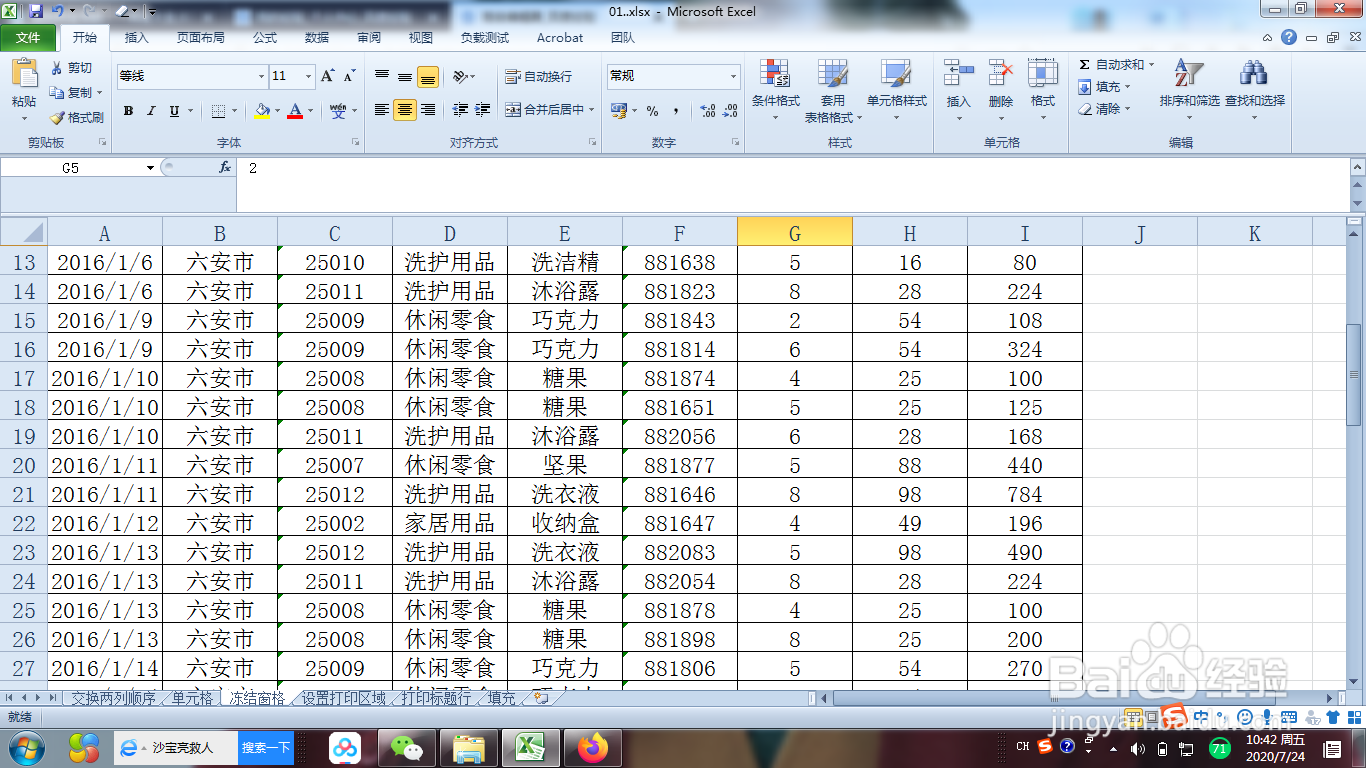
3、首先,我们选中标题栏(第一行),然后点击“视图”,在“视图”下方我们可以找到“冻结窗口”这个工具栏,选中之后我们在点击“冻结首行”,然后在移动表格时,就可以发现表格的首行是不会随着文件下拉而消失的。
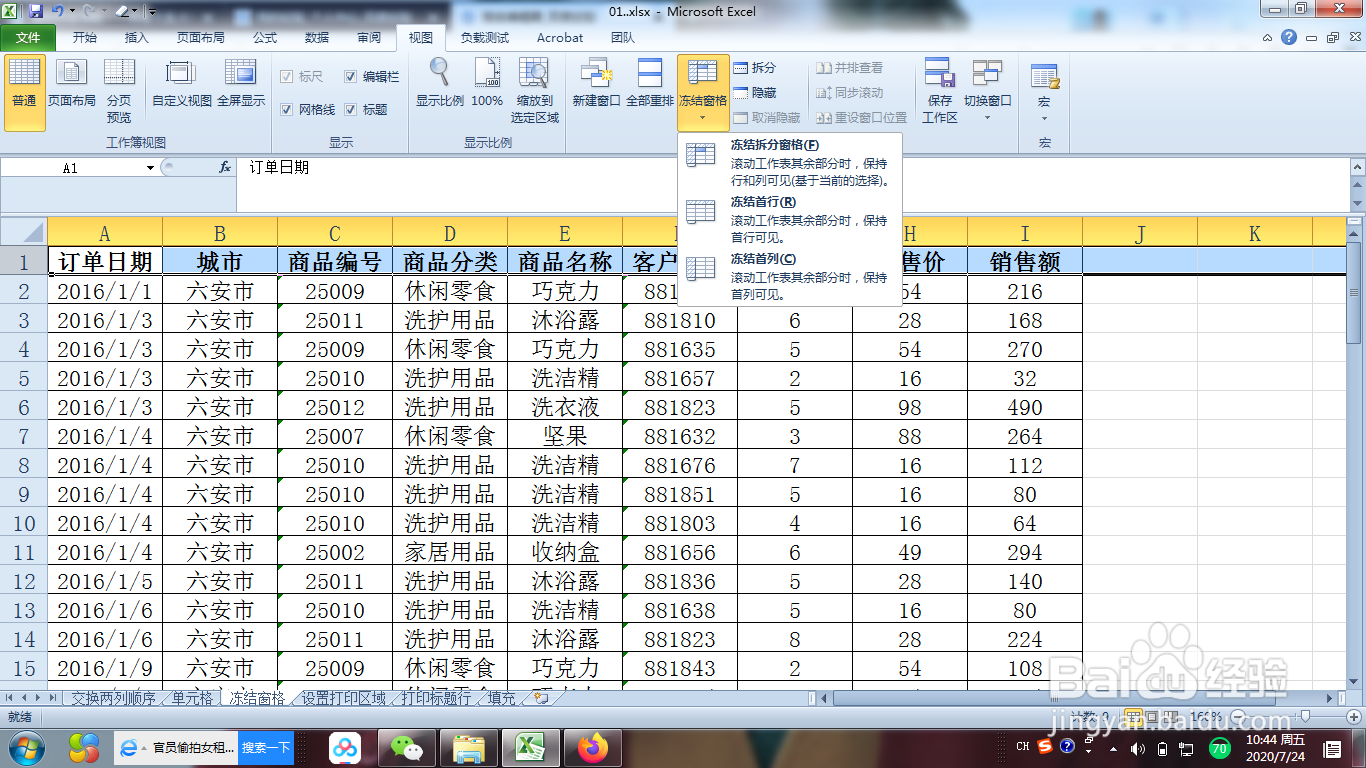
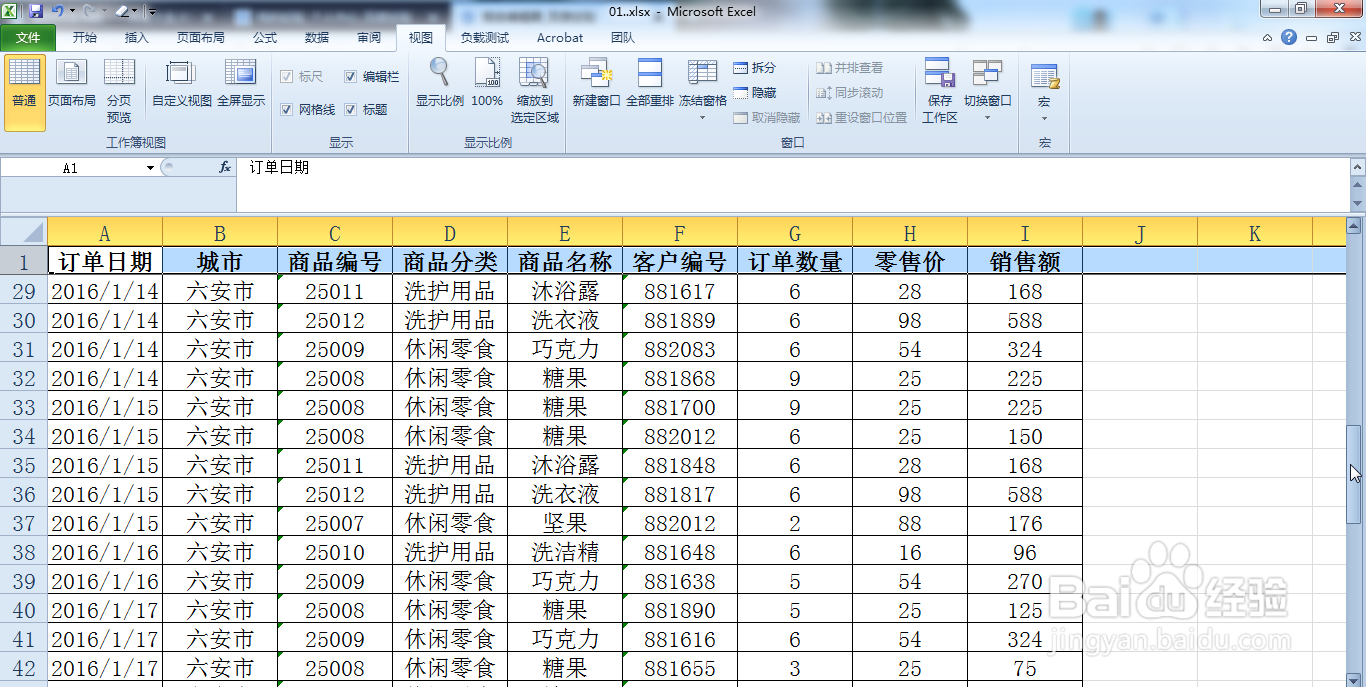
4、如果要取消该项设置,我们只需要再次点击“视图”工具下面的“冻结窗口”,点击“冻结窗口”之后我们就可以看到有“取消冻结窗口”选项,点击之后就可以实现取消了。
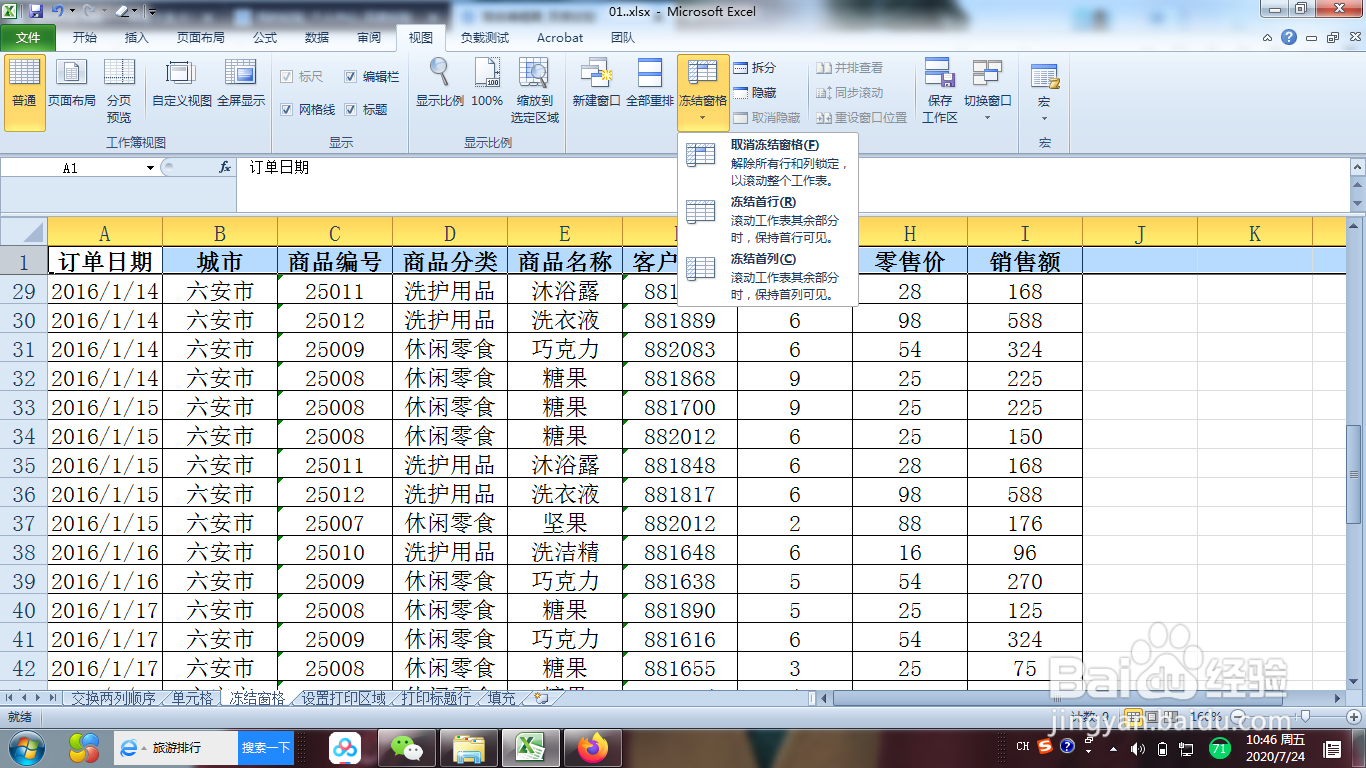
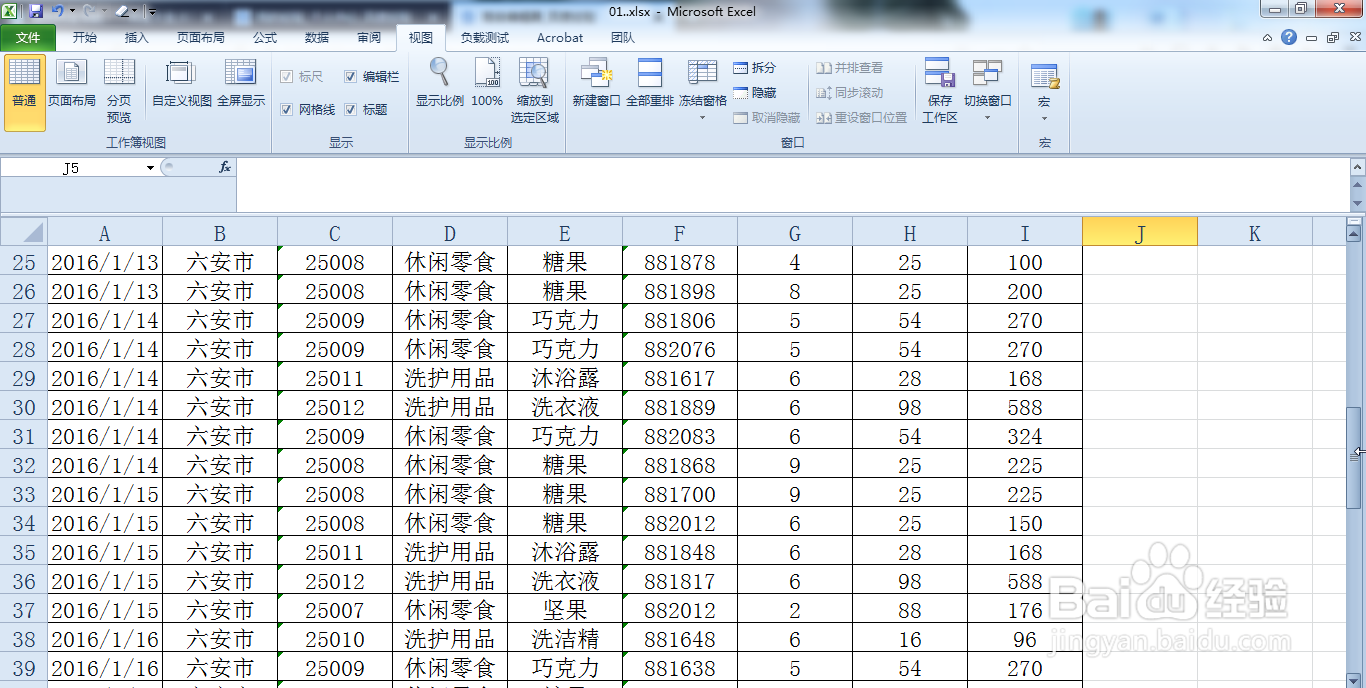
5、如果觉得冻结首行不够用,我们也可以选择冻结前面几行,下面我就演示一下冻结前面4行。首先我们需要选中A列前四行下面的一个单元格,然后在“视图”工具栏下面的“冻结窗口”里面的“冻结窗格”选项。然后我们就可以看到前四行数据就会被冻结不动了。取消的话与前面一样。
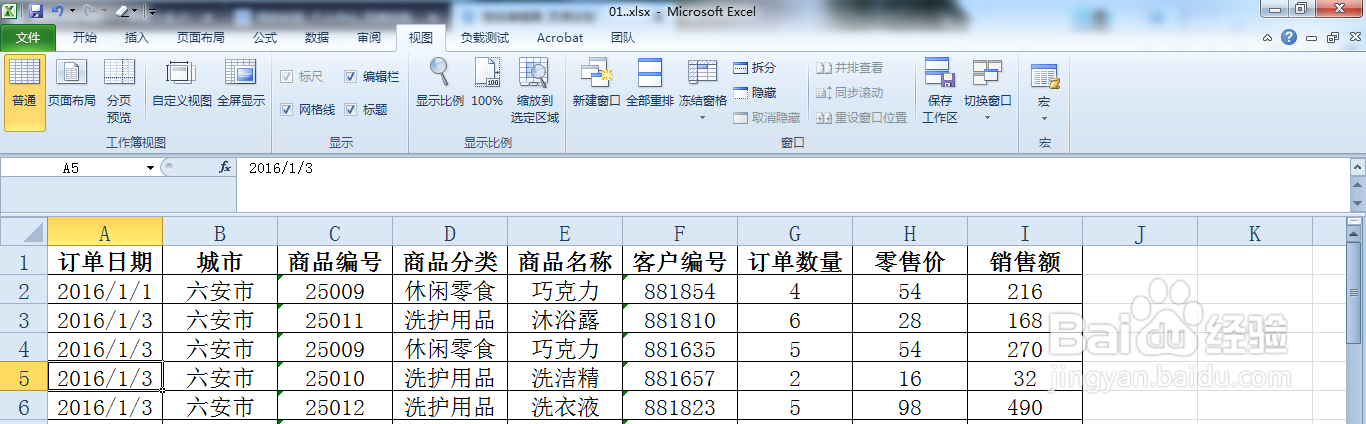
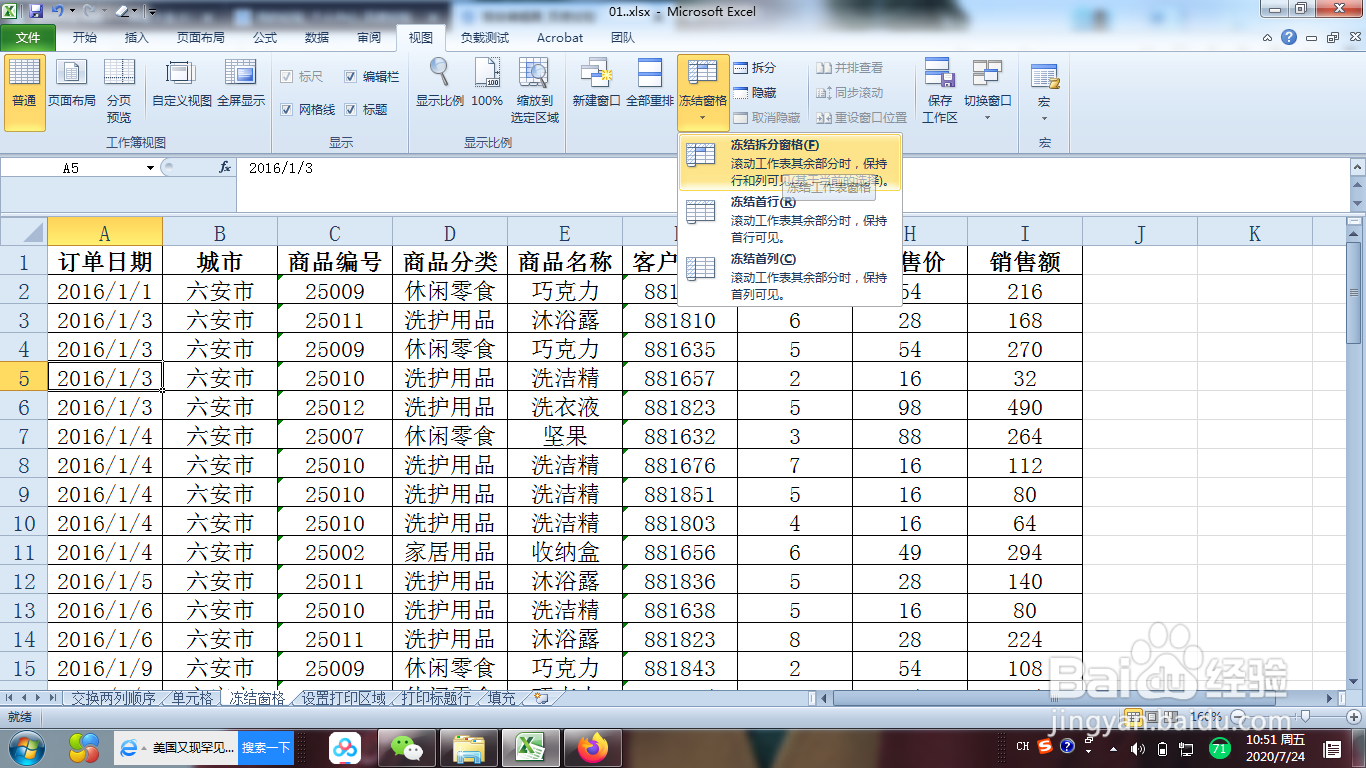
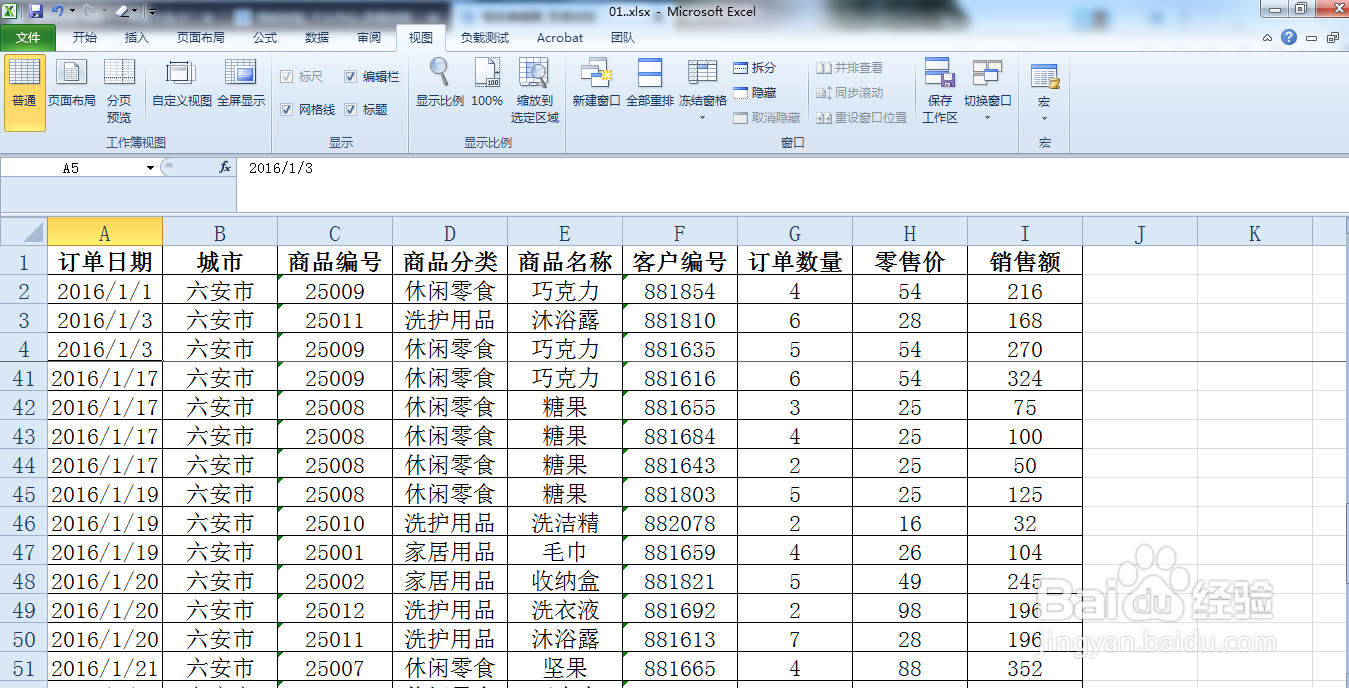
6、如果需要冻结A列和B列数据,我们就需要选中C列第一个单元格数据,然后在“视图”工具栏下面的“冻结窗口”里面的“冻结窗格”选项,这是我们在左右拉动数据,就可以发现A列和B列是不会移动消失的。取消的话与上面同理。